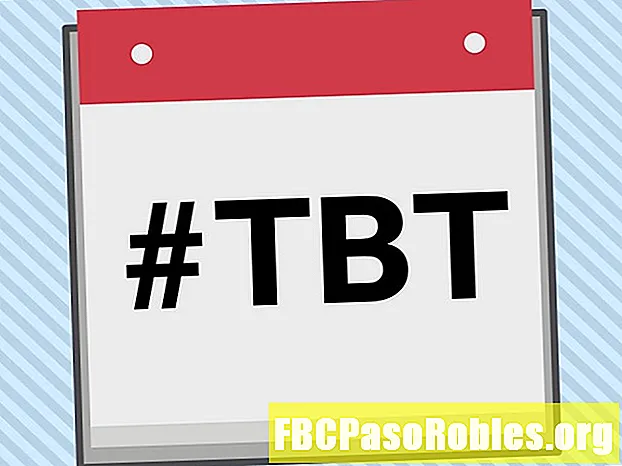Tarkib
- Chromium tomonidan ishlab chiqarilgan Microsoft Edge-ni sinab ko'ring
- Chromium qirrasi Chrome-dan qanday farq qiladi?
- Windows 10, 8 va 7-da Chromium Edge-ni qanday olish mumkin
- Chromium Edge sozlanmoqda
- Xatcho'plar va parollaringizni Chromium Edge-ga import qiling
Chromium tomonidan ishlab chiqarilgan Microsoft Edge-ni sinab ko'ring
Chromium Edge - bu Microsoft-ning o'ziga xos veb-brauzer texnologiyasi o'rniga Chromium-da qurilgan Microsoft Edge versiyasi. Microsoft ochiq kodli Chromium loyihasidan kod oladi, o'z xususiyatlarini va foydalanuvchi interfeysini qo'shadi va Microsoft Edge sifatida chiqaradi. Chrome va Brave kabi boshqa brauzerlar xuddi shu usul yordamida ishlab chiqilgan.
Chromium Edge nima?
Microsoft Edge Windows 10 bilan bir qatorda taniqli Internet Explorer veb-brauzeriga almashtirish uchun ishga tushirildi. Dastlab u butunlay Microsoft-ning o'z texnologiyasi asosida, Google Chrome, Brave va Chrome Canary bilan bir xil kod bazasida qurilgan Chromium Edge ishga tushirilgunga qadar qurilgan. Windows 10, 8 va 7-ga qo'shimcha ravishda, siz MacOS, iOS va Android uchun Microsoft-ga asoslangan Chromium-ning Edge brauzerini olishingiz mumkin.
Ko'pchilik Chromium Edge va original Microsoft Edge o'rtasidagi eng katta farq bu plaginlarni qo'llab-quvvatlashdir. Edge, ayniqsa ishga tushirilganda, plaginlar etishmasligidan aziyat chekdi, Chromium Edge esa ko'pgina Chrome kengaytmalari bilan ishlaydi. Agar siz Chrome-dan Chromium Edge-ga o'tayotgan bo'lsangiz, bu sizning barcha eski kengaytmalaringizni muammosiz o'tish uchun ishlatishingiz kerak degan ma'noni anglatadi.

Chromium qirrasi Chrome-dan qanday farq qiladi?
Edge va Chrome ikkalasi ham ochiq manbali Chromium loyihasiga asoslangan bo'lib, brauzerlar bir xil degani emas. Google Chrome brauzeriga chiqarilishidan oldin unga juda ko'p narsalarni qo'shadi, jumladan ma'lumotlarni yig'ish mexanizmlari va Google hisobingiz bilan qurilmalar o'rtasida sinxronlash imkoniyati.
Microsoft asosiy Chromium kodi ustiga juda ko'p narsalarni qo'shadi, lekin ular ko'pgina Chromium xizmatlarini o'z versiyalari bilan almashtiradi. Shuningdek, ular ba'zi xizmatlarni ham o'chirib qo'yishadi. Bularning barchasi qalpoq ostida, shuning uchun doimiy foydalanuvchilar ko'pgina o'zgarishlarni sezmaydilar.
Siz sezishingiz mumkin bo'lgan narsalar orasida Chrome maxfiylik sozlamalariga qaraganda yaxshiroq mustahkamlangan va tushunish osonroq bo'lgan maxfiylik sozlamalari mavjud. Edge, shuningdek, kamroq RAMdan foydalangan holda tizim resurslariga kamroq ta'sir qiladi, ammo tajribangiz siz tashrif buyurgan saytlarga qarab o'zgaradi.
Bing qidirish mexanizmida qirralarning standart sozlamalari, Chrome esa Google-ga standart, ammo ikkala brauzer ham buni bemalol o'zgartirishga imkon beradi. Bundan tashqari, Edge sizni kam uchraydigan Edge Extension Library-ga yo'naltiradi, ammo siz har doim Chrome Internet-do'konidan kengaytmalarni yuklab olishingiz mumkin.
Microsoft-ning Chromium-ga asoslangan qirrasi shuningdek, oqimli media uchun yanada yaxshi yordam beradi, shu jumladan Netflix-dan 4K tarkibni oqimli uzatish imkoniyatini beradi, garchi bu xususiyat faqat Windows 10-dan foydalanayotgan bo'lsangiz.
Windows 10, 8 va 7-da Chromium Edge-ni qanday olish mumkin
Agar siz Windows-da Microsoft-ning Chromium-ga asoslangan Edge brauzerini sinab ko'rishga tayyor bo'lsangiz, uni sinab ko'rish juda og'riqli emas. Bu bepul yuklab olishdir va Windows 10, 8 yoki 7-dan foydalanayotganingizdan qat'iy nazar, jarayon asosan bir xil ishlaydi.
-
Microsoft.com/en-us/edge/ sahifasiga o'ting.
-
Bosing YUKLASH, yoki ni bosing ⌄ (pastga yo'naltirilgan strelka) tugmachasi bilan boshqa variantlarni ko'rish mumkin.

Agar siz ushbu bosqichda Windows-ning versiyasini ko'rgan bo'lsangiz, uni bosishingiz mumkin YUKLASH hoziroq. Agar siz boshqa OTdan foydalangan holda tashrif buyursangiz, sahifa yuklab olingan OSni o'zgartiradi yoki sizni to'g'ri do'konga yuklab olish uchun yo'naltiradi.
-
O'zingizni bosing Windows versiyasi Chromium Edge-ning mos versiyasini yuklab olish uchun.
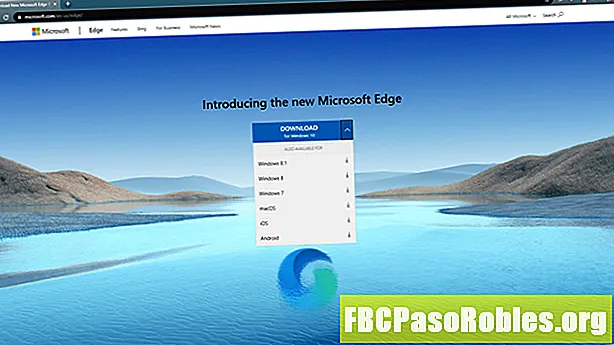
-
Dastur litsenziyasining shartlarini o'qing va ustiga bosing Qabul qiling va yuklab oling.

-
Edge o'rnatuvchisini yuklab olmoqchi bo'lgan papkani tanlang va ustiga bosing Saqlash.

-
Yuklab olish tugashini kuting va keyin uni ishga tushiring MicrosoftEdgeSetup.exe hozirgina yuklab olingan fayl.

Siz shunchaki joriy veb-brauzeringizdagi yuklab olish satridan yoki menejeridan faylni bosishingiz yoki oldingi bosqichda tanlagan papkada topishingiz mumkin.
-
O'rnatishni tugatishni Chromium Edge kuting. U tugashi bilan avtomatik ravishda ishga tushadi.

Chromium Edge sozlanmoqda
O'rnatish tugashi bilanoq Chromium Edge avtomatik ravishda ishga tushadi va sozlash jarayonini boshlaydi. Bundan tashqari, Chromium Edge-ni yopib, keyinroq ochib, ushbu jarayonga qaytishingiz mumkin.
Chromium Edge sozlash jarayonini qanday yakunlash haqida:
-
Bosing Boshlang.

-
Ilhomlantiruvchi, ma'lumotli yoki fokuslangan tugmachani bosib, yangi ichki sahifangiz uchun ssilkani tanlang va ustiga bosing Tasdiqlang.
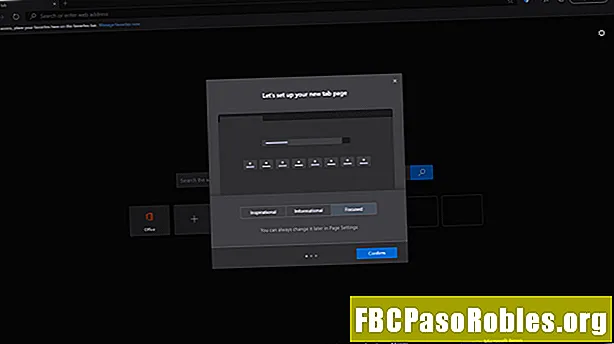
Ilhomlantiruvchi chiroyli fon rasmlarini taqdim etadi, ma'lumot sizning yangi tab sahifangizda yangiliklarni taqdim etadi va diqqat markazlari shunchaki asosiy narsalar bilan taqqoslanadigan tajribadir. Siz xohlagan vaqtda tanlovingizni o'zgartirishingiz mumkin.
-
Bosing Tasdiqlang agar siz sinxronlash sozlamalaridan mamnun bo'lsangiz.

Sinxronlashtirishni bosish orqali o'chirib qo'yishingiz mumkin almashtirishni bosing yoki sozlamalarni cherting sinxronlash sozlamalarini sozlash. Sinxronlash sozlamalarini o'chirib qo'ysangiz, Chromium Edge-dan foydalanib, turli xil kompyuterlar va telefonlar o'rtasida parollar, sevimlilar va boshqa ma'lumotlarni baham ko'rolmaysiz.
-
Bosing Tasdiqlang davom ettirish.

Agar siz brauzer tarixini Microsoft bilan almashishni istamasangiz, o'zgartirgich-ga o'ting Yo'q bosishdan oldin Tasdiqlang.
-
Chromium Edge endi foydalanishga tayyor.

Agar sizda Chromium-ga mos versiyalari bo'lgan Edge-ning kengaytmalari bo'lsa, ular o'rnatilgan yuqori o'ng burchakdagi xabarni ko'rishingiz mumkin. Agar biron-bir kengaytma uzatishni amalga oshirmasa, ularni Chrome Internet-do'konidan yuklab olishingiz kerak bo'ladi.
Xatcho'plar va parollaringizni Chromium Edge-ga import qiling
Agar siz xatcho'plar, parollar va boshqa shaxsiy ma'lumotlarga o'tish amalga oshmaganligini aniqlasangiz, eski brauzeringizdan hamma narsani Chromium Edge-ga import qilish juda oson.
-
Edge-ni oching va yuqori o'ng burchakdagi uchta nuqta belgisini bosing.

-
Tanlang Sevimlilar > Import.

-
Qaysi brauzerdan import qilishni tanlang, import qilinadigan ma'lumot turini tanlang va ustiga bosing Import.

-
Jarayon tugagach, bosing Bajarildi. Sizning parollaringiz, xatcho'plaringiz va boshqa ma'lumotlaringiz endi Chromium Edge-da mavjud.